Instalați componentele necesare:
Acum descărcați și instalați Office Web Apps versiunea 15.0.4420.1017
Nou-OfficeWebAppsFarm -InternalURL "http: //office.lab.mars.in.ua" -AllowHttp -EditingEnabled
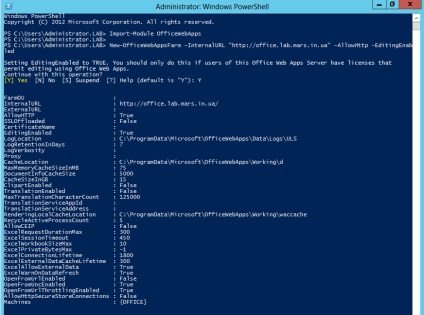
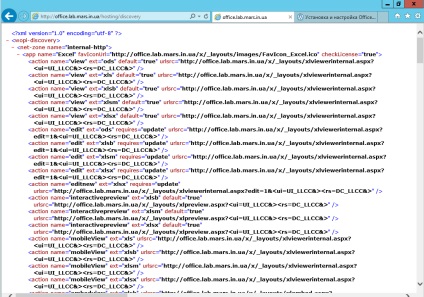
Acum mergeți la crearea unui server cu SharePoint. rulați SharePoint Management Shell din sub sp_farm și executați:
Nou-SPWOPIBibindare -ServerName office.lab.mars.ua -AllowHTTP
Asigurați-vă că folosim http:
și, dacă este necesar, să permită cu forța utilizarea http:
Set-SPWOPIZone -zona "intern-https"
În orice caz, ca rezultat, ar trebui să primim:
Acum, să verificăm dacă vom returna comanda AllowOAuthOverHttp:
Dacă False este returnat, treceți la True cu:
Este timpul să testați funcționarea Office Web Apps. pentru asta voi crea un nou site de echipă și îi voi numi documentele.
Acum putem merge sub acești utilizatori și ne asigurăm că totul funcționează corect (capturi de ecran din vechiul articol, dar esența este aceeași):
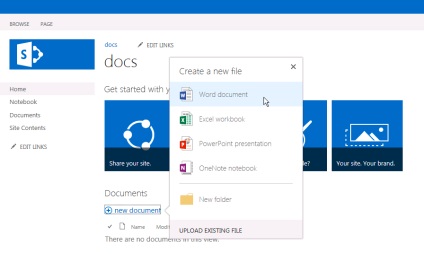
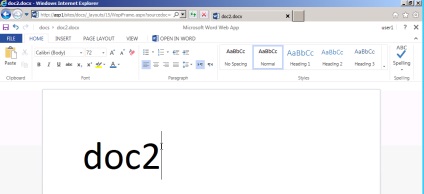
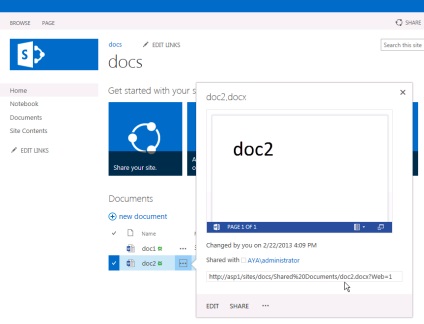
Acum că am văzut configurarea de bază, să trecem la versiunea mai corectă, și anume, scenariul în care se utilizează SSL.
Instalați un server nou pentru WebApps, o numim wa (sa întâmplat ca, la momentul scrierii, am lucrat deja cu opțiunea SSL, iar WA a fost primul și al doilea server de birou, pe care l-am făcut în mod special pentru cei care nu au nici o PKI). Instalați pe serverul cu același pachet 15.0.420.1017
pentru că avem posibilitatea de a emite certificate cu nume alternative pe care le vom folosi și vom primi un astfel de certificat:
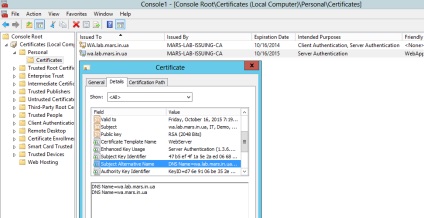
Nou-OfficeWebAppsFarm -InternalUrl "https: / /wa.lab.mars.in.ua" -ExternalUrl "https: / /wa.mars.in.ua" -CertificateName "WebApps SAN Cert" -EditingEnabled
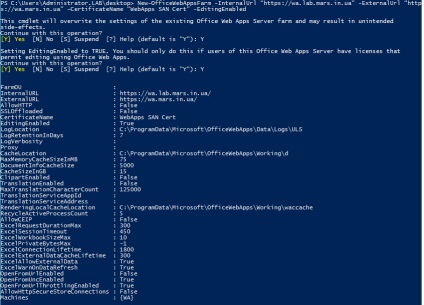
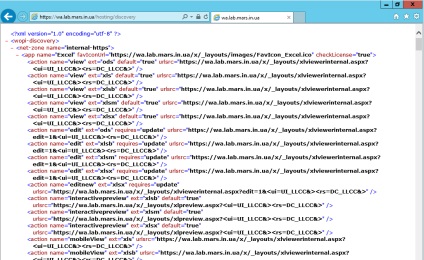
Acum mergeți la crearea unui server cu SharePoint. rulați SharePoint Management Shell din sub sp_farm și executați:
Nou-SPWOPIBibindare -ServerNumele wa.lab.mars.ua
Asigurați-vă că folosim https:
Dacă serviciul nostru este disponibil numai în rețea, activați utilizarea https-ului intern:
Set-SPWOPIZone -zona "intern-https"
Și dacă este disponibil "în afară", atunci activați https-ul extern:
Set-SPWOPIZone -zona "extern-https"
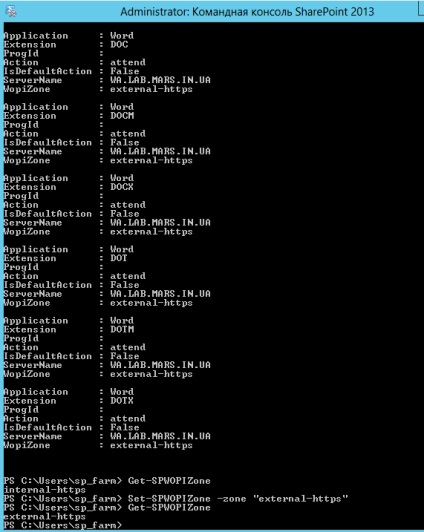
Acum puteți lega SharePoint în SSL solicitând un certificat de la SAN și obțineți rezultatul dorit:
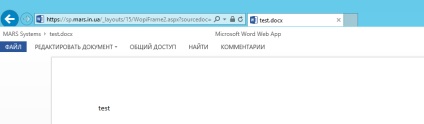
Asta-i tot, noroc și dacă ai nevoie de ajutor, te rugăm să contactezi 😉
Dmitry, salut. Mulțumesc pentru instruire. A făcut tot ce ai scris, dar a fost o problemă.
Creat în Sharepoint Echipa site-ului, dar atunci când faceți clic pe link-ul „Adăugați un document“ nu apare setat pentru a crea Word, Excel, PowerPoint. ci pur și simplu "Selectați un fișier pentru a adăuga." Eu adaug un Word, fișier Excel, este încărcat. După aceasta, îl puteți deschide și edita în aplicația web, totul funcționează așa cum ar trebui.
Cum se procedează astfel încât să nu puteți descărca fișiere și apoi să le editați și să le creați direct de la sharepoint.
Dmitry, mulțumesc. Am reconstruit dependența și totul a funcționat. Dar a apărut următoarea complexitate:
Pe un computer la distanță nu pot deschide niciuna dintre aplicațiile web pentru aplicații.
Am un punct de partajare pe un singur server și există o mașină virtuală (stație de lucru wmware) cu webapps pe ea. Pe PC-uri de la distanță a obține o eroare atunci când intră în modul de editare de fișiere și aplicații web: „Nu a reușit să se conecteze la lts.ru. Site-ul nu este disponibil sau rețeaua dvs. nu este configurată corect "(browserul yandex). lts.ru - și există o mașină cu aplicații web (afișate corect pe o mașină de la distanță, care este serverul de aplicații web este vizibil, dar nu este disponibil). În ce poate exista un motiv? Poate ce port trebuie să fie deschis pe serverul de aplicații web?
Se pare că problema este în setările rețelei VMware.
În general, folosirea aplicațiilor Web într-o mașină virtuală care se află pe un server SharePoint este o întreprindere foarte dubioasă, precum și utilizarea VMware pentru a găzdui Windows Server Guest pe un server Windows Server Host.
Încercați să prindeți pachete în ambele scenarii, de exemplu utilizând Wireshark.
Mulțumesc, Dmitry! Într-adevăr, problema era asta. Am configurat rețeaua pe wmware și a apărut accesul.
Articole similare
Trimiteți-le prietenilor: